AkelPad設(shè)置標(biāo)簽欄在底部的教程
時(shí)間:2024-04-18 10:13:39作者:極光下載站人氣:9
作為一款快捷小巧的文本編輯軟件,AkelPad成為一款替代記事本的工具,為用戶帶來了不錯(cuò)的使用的體驗(yàn),它不僅支持語法高亮,還支持代碼折疊、自動補(bǔ)全以及多種編碼格式等,因此AkelPad吸引了不少的用戶前來下載使用,當(dāng)用戶在使用AkelPad軟件時(shí),在打開一個(gè)文本文件后,會發(fā)現(xiàn)文件的標(biāo)簽欄顯示在頁面頂部,用戶想要將其在底部顯示,卻不知道怎么來操作實(shí)現(xiàn),其實(shí)這個(gè)問題用戶只需打開自定義視圖窗口,接著在標(biāo)簽欄選項(xiàng)右側(cè)取消勾選頂部選項(xiàng)即可解決問題,那么接下來就讓小編來向大家分享一下AkelPad設(shè)置標(biāo)簽欄在底部的方法教程吧,希望用戶能夠從中獲取到有用的經(jīng)驗(yàn)。
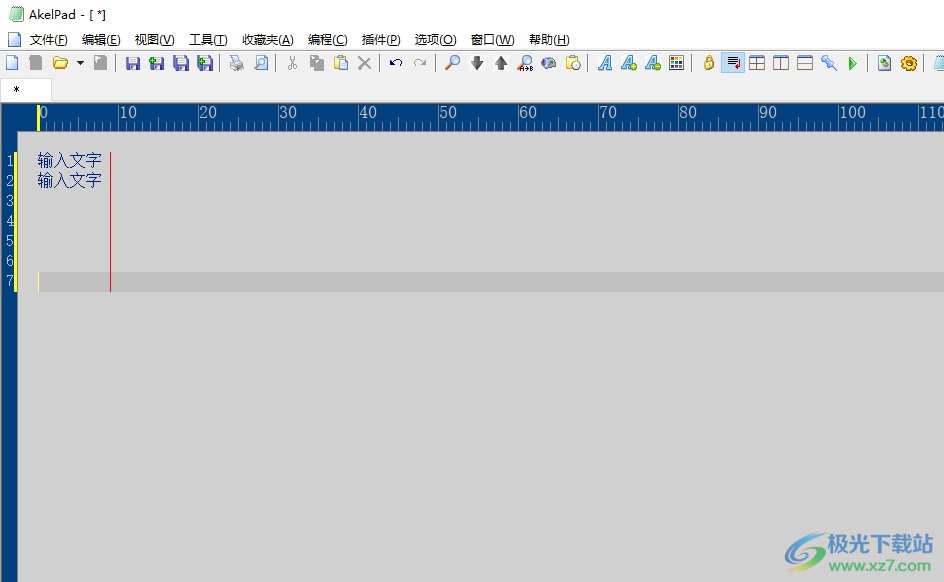
方法步驟
1.用戶打開AkelPad軟件,并來到文本文件的編輯頁面上,可以看到當(dāng)前文件的標(biāo)簽欄顯示在頂部
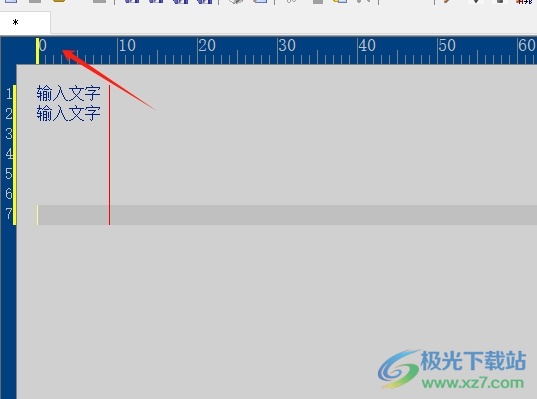
2.這時(shí)在頁面上方的菜單欄中點(diǎn)擊視圖選項(xiàng),將會顯示出相關(guān)的選項(xiàng)卡,用戶選擇自定義視圖選項(xiàng)
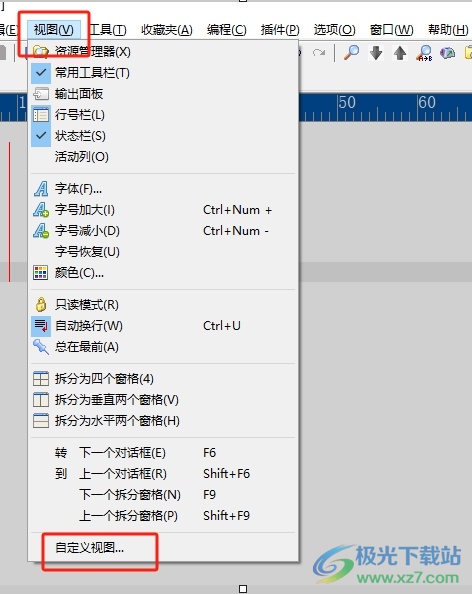
3.進(jìn)入到自定義視圖窗口中,用戶將標(biāo)簽欄右側(cè)的頂部選項(xiàng)取消勾選即可解決問題
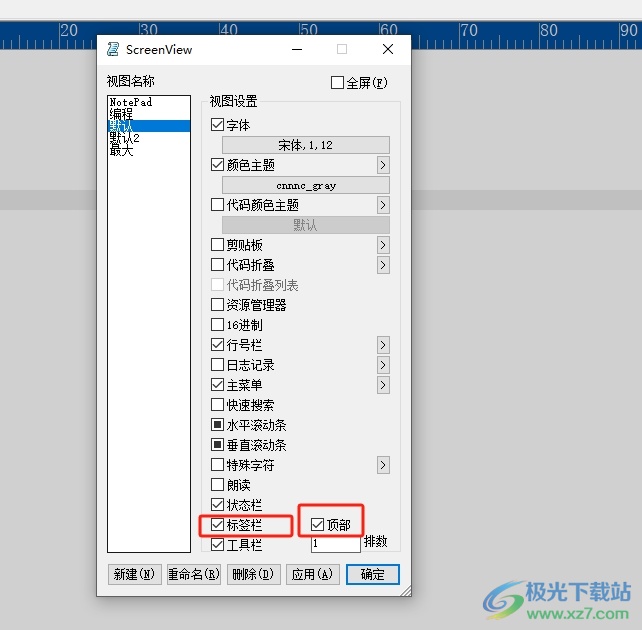
4.完成上述操作后,用戶直接在窗口的右下角按下確定和應(yīng)用按鈕就可以了

5.此時(shí)回到編輯頁面上,用戶就可以看到標(biāo)簽欄成功顯示在底部,效果如圖所示
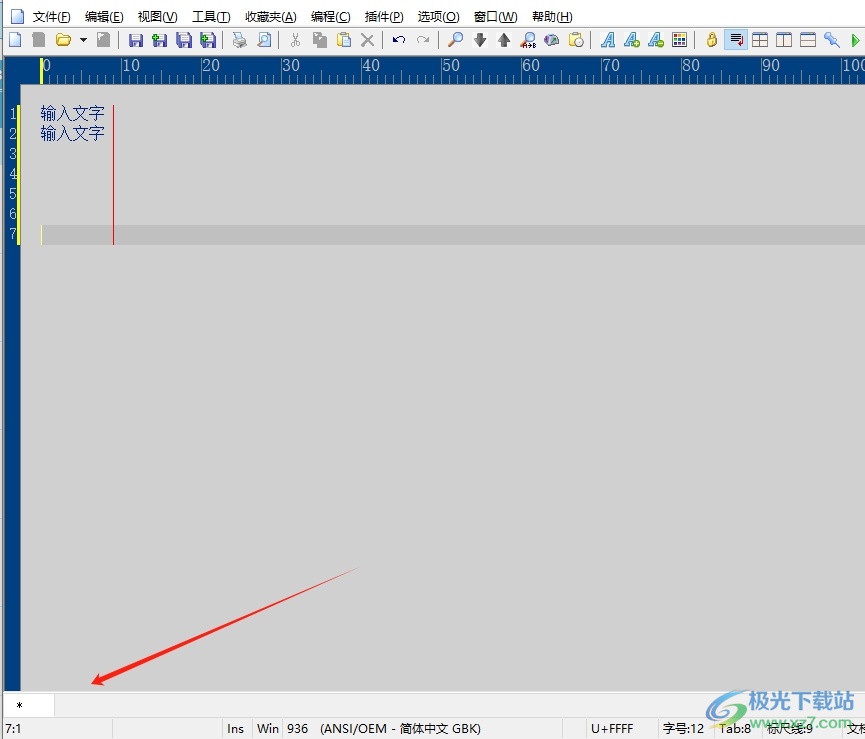
以上就是小編對用戶提出問題整理出來的方法步驟,用戶從中知道了大致的操作過程為點(diǎn)擊視圖-自定義視圖-取消勾選頂部選項(xiàng)-確定這幾步,方法簡單易懂,因此感興趣的用戶可以跟著小編的教程操作試試看。

大小:8.80 MB版本:v4.9.9 官方免費(fèi)版環(huán)境:WinAll, WinXP, Win7, Win10
- 進(jìn)入下載
相關(guān)推薦
相關(guān)下載
熱門閱覽
- 1百度網(wǎng)盤分享密碼暴力破解方法,怎么破解百度網(wǎng)盤加密鏈接
- 2keyshot6破解安裝步驟-keyshot6破解安裝教程
- 3apktool手機(jī)版使用教程-apktool使用方法
- 4mac版steam怎么設(shè)置中文 steam mac版設(shè)置中文教程
- 5抖音推薦怎么設(shè)置頁面?抖音推薦界面重新設(shè)置教程
- 6電腦怎么開啟VT 如何開啟VT的詳細(xì)教程!
- 7掌上英雄聯(lián)盟怎么注銷賬號?掌上英雄聯(lián)盟怎么退出登錄
- 8rar文件怎么打開?如何打開rar格式文件
- 9掌上wegame怎么查別人戰(zhàn)績?掌上wegame怎么看別人英雄聯(lián)盟戰(zhàn)績
- 10qq郵箱格式怎么寫?qq郵箱格式是什么樣的以及注冊英文郵箱的方法
- 11怎么安裝會聲會影x7?會聲會影x7安裝教程
- 12Word文檔中輕松實(shí)現(xiàn)兩行對齊?word文檔兩行文字怎么對齊?
網(wǎng)友評論